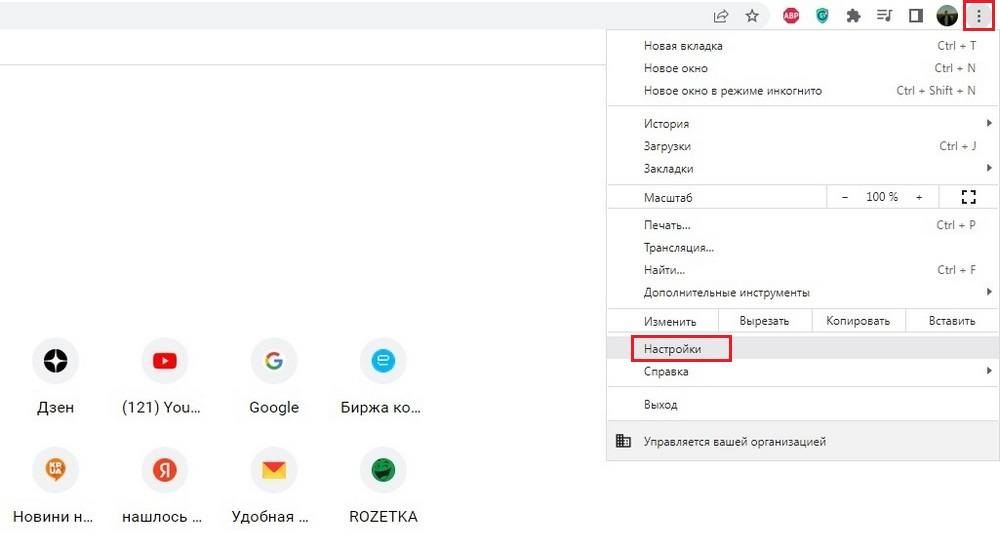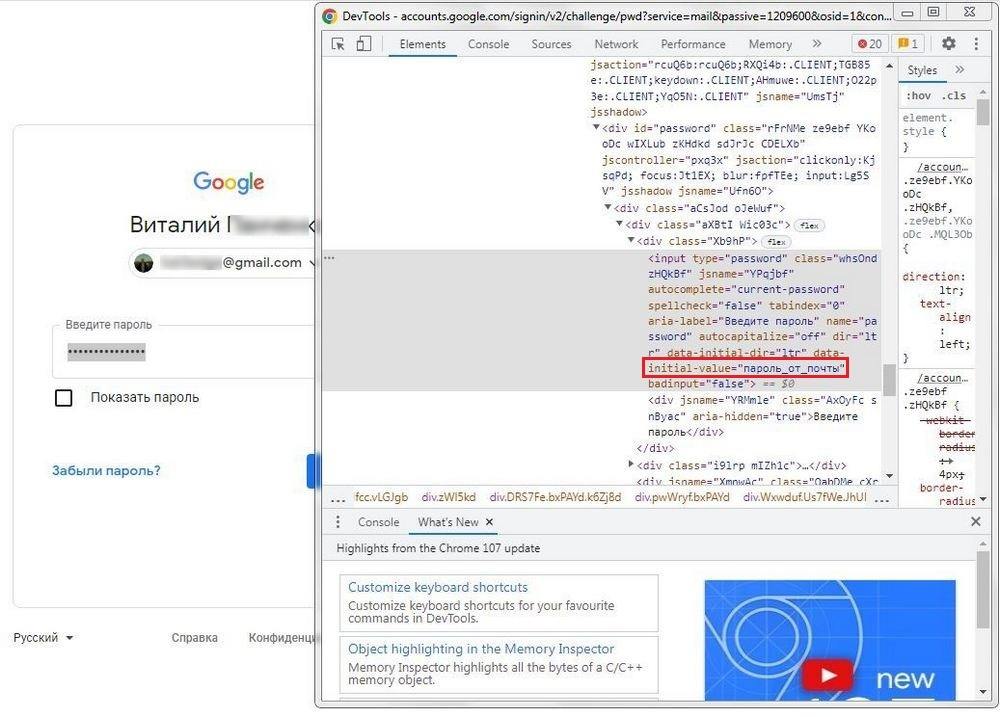Как войти в аккаунт с помощью резервных кодов
Если вы потеряете телефон или по другим причинам не сможете получать коды для входа в аккаунт Google по SMS, с помощью звонка или через Google Authenticator, используйте резервные коды.
Важно!
- Как только вы выполните вход с помощью одного из резервных кодов, он будет деактивирован.
- Вы можете получить новый набор из 10 резервных кодов в любое время. После этого все старые коды будут автоматически деактивированы.
- Чтобы вы могли использовать резервные коды, необходимо включить двухэтапную аутентификацию.
Как создать набор резервных кодов
- Откройте страницу Аккаунт Google.
- На панели навигации слева нажмите Безопасность.
- В разделе «Вход в аккаунт Google» выберите пункт Двухэтапная аутентификация. При необходимости выполните вход.
- В разделе «Резервные коды» нажмите на стрелку вправо
.
- Вы можете:
Примечания
- Если вы использовали все резервные коды или они были украдены, создайте новый набор кодов. Для этого нажмите «Обновить»
.
- После этого все старые коды будут автоматически деактивированы.
Как найти потерянный резервный код
Выполните поиск на компьютере по запросу Backup-codes-imya_polzovatelya.txt, подставив ваше имя пользователя. Например, пользователю с именем google123 нужно ввести в строку поиска Backup-codes-google123.txt. Обратите внимание, что коды должны быть скачаны на компьютер, чтобы их можно было найти таким способом.
Как войти в аккаунт с помощью резервного кода
- Найдите резервные коды.
- Войдите в аккаунт Google.
- Нажмите Другой способ.
- Выберите Ввести 8-значный резервный код.
- Введите неиспользованный резервный код.
Совет. Рекомендуем помечать использованные коды, так как они действуют только один раз.
Эта информация оказалась полезной?
Как можно улучшить эту статью?
На чтение 3 мин. Просмотров 1.8k. Опубликовано 20.09.2019
Содержание
- Не можете получить коды по электронной почте, текстовым или голосовым вызовам? Попробуйте этот метод вместо
- Распечатайте или загрузите резервные коды Google с помощью компьютера, iPhone или iPad
- Создайте резервные коды Google на Android
- Найдите свои резервные коды Google на вашем компьютере
- Используйте коды резервного копирования Google Authenticator для входа
Не можете получить коды по электронной почте, текстовым или голосовым вызовам? Попробуйте этот метод вместо
Когда вы защищаете свою учетную запись Google с помощью двухэтапного подтверждения, вам необходимо ввести код для завершения входа в систему. Этот код можно получить из текстового сообщения, голосового вызова, приложения Google Authenticator или ключа безопасности.
В некоторых случаях у вас нет телефона или ключа безопасности. Для этих чрезвычайных ситуаций, будьте готовы; распечатайте список резервных кодов Google и храните его в надежном месте, о котором только вы знаете.
Распечатайте или загрузите резервные коды Google с помощью компьютера, iPhone или iPad
После настройки учетной записи Google с двухэтапной проверкой распечатайте или загрузите набор резервных кодов.
Чтобы получить резервные коды:
-
Войдите в свой аккаунт Google.
-
Перейдите на страницу двухэтапного подтверждения. Вам нужно будет ввести свой пароль второй раз, чтобы получить доступ к этой странице.
-
Прокрутите вниз до раздела Резервные коды и выберите Показать коды .
-
Выберите Загрузить , чтобы сохранить текстовый файл, содержащий коды, на вашем компьютере, iPhone или iPad. Или выберите Печать , чтобы распечатать коды.
Если ваши резервные коды потеряны или вы использовали все коды, выберите Получить новые коды . У вас будет новый список кодов для работы, а старый набор резервных кодов станет неактивным.
Создайте резервные коды Google на Android
Шаги для получения резервных кодов на телефоне или планшете Android немного отличаются:
-
Откройте приложение Настройки , затем перейдите в Аккаунты > Google > Управление своим аккаунтом Google .
-
Выберите Безопасность .
-
Выберите Двухэтапная проверка . Вам может понадобиться ввести свой пароль.
-
В разделе Резервные коды выберите Показать коды .
-
Выберите Загрузить , чтобы сохранить текстовый файл с кодами на телефоне или планшете Android. Или выберите Печать , чтобы распечатать коды.
Найдите свои резервные коды Google на вашем компьютере
Если вы не можете найти свои резервные коды Google после загрузки, поищите на вашем компьютере текстовый файл. Коды резервных копий находятся в файле с именем Backup-codes-username.txt , где username – это имя вашей учетной записи Google.
Используйте коды резервного копирования Google Authenticator для входа
Если вам необходимо использовать резервный код для входа в свою учетную запись Google, найдите свой список резервных кодов перед входом.
Вот как войти с помощью резервного кода:
-
Перейдите в Google, Gmail или другую службу Google и выберите Войти .
-
Выберите свою учетную запись или введите адрес электронной почты Gmail.
-
Введите свой пароль и выберите Далее .
-
Выберите Дополнительные параметры .
-
Выберите Введите один из 8-значных резервных кодов .
-
Введите резервный код.
Когда вы используете код, он не может быть использован снова. Обязательно вычеркните это из своего списка.
Пользователи почтового клиента Google в любой момент могут столкнуться с ситуацией, когда им нужно будет повторно вводить пароль для входа в свою учетную запись. Например, такая необходимость возникает при авторизации на других устройствах, либо после изменения определенных настроек аккаунта. Если кодовая комбинация для входа в почтовый ящик забыта, у них возникает резонный вопрос — как можно узнать пароль от почты Gmail. В данном материале мы рассмотрим, как посмотреть или изменить данные для авторизации в аккаунте Google.
Просмотр в браузере
Сразу же следует сказать о том, что узнать свой пароль от почтового аккаунта можно только в том случае, если он был сохранен в браузере. Иных способов, которые помогут определить текущий код от почтового ящика, на данный момент просто не существует.
В Google Chrome, так же как и в большинстве других популярных программ для выхода в интернет, предусмотрена возможность хранения авторизационных данных для определенных сайтов. При повторном посещении веб-страницы, пользователям не нужно вводить эти данные повторно. Соответствующие поля заполняются автоматически веб-обозревателем и учётная запись открывается автоматически.
Такое решение довольно удобное, особенно для тех, у кого есть почтовые ящики в разных службах. В любой момент можно открыть браузер и посмотреть пароль от нужного аккаунта, если вы его не знаете или забыли. Сделать это можно следующим образом:
- Открываем браузер Google Chrome на ПК, затем нажимаем кнопку в виде троеточия вверху справа. После этого в выпадающем окне выбираем раздел «Настройки».
Настройки гугл хром
- Далее на новой странице в меню слева выбираем вкладку «Автозаполнение». В данной вкладке потом открываем пункт «Менеджер паролей».
Менеджер паролей гугл хром
- На экране отобразится список всех сохраненных в браузере паролей. Найдите тот код доступа, который используется в аккаунте от Гугл. Чтобы упростить поиск, можно ввести в строку логин или адрес страницы почтового сервиса Гугл https://mail.google.com. Отыскав нужный адрес, нажимаем «Показать пароль», чтобы убрать специальные символы и увидеть сам код доступа.
Показать пароль гугл хром
Если не можете вспомнить пароль от почты Гугл, данный вариант можно использовать также и на телефоне. Порядок действий в мобильной версии Chrome идентичный. Помните о том, что для использования этого метода на Андроиде, нужно предварительно включить его синхронизацию с аккаунтом Google. В ином случае посмотреть забытый код можно только в том случае, если регистрация аккаунта осуществлялась именно с данного телефона.
Используем консоль для разработчиков
Мы выяснили ранее, как посмотреть пароль от почты Gmail в браузере. Однако существует еще один вариант, которым можно также воспользоваться на ПК. Суть этого метода заключается в следующем. Сохраненный пароль скрыт за специальными символами, которые позволяет защитить его от просмотра посторонними лицами. Но просмотрев код элемента с помощью встроенной в браузер консоли разработчика можно определить, какие символы скрыты за этими звездочками. О том, как посмотреть код доступа в консоли разработчика, расскажет следующая инструкция:
- Открываем страницу почтового сервиса Гугл в браузере. После этого откроется страница, где надо пройти авторизацию — указать свою учетную запись и пароль к ней. Если в браузере включена функция автоматического заполнения, почтовый ящик и пароль к нему будут уже заполнены. При этом пароль от ящика будет отображаться в виде звездочек.
Страница авторизации для входа в гугл почту
- Далее выделяем удобным способом символы, которые скрывают кодовую комбинацию. После этого нажимаем правую кнопку мыши для вызова контекстного меню. В этом меню выбираем определенную команду, которая отвечает за открытие консоли разработчика — «Просмотреть код».
Посмотреть код гугл хром
- На экране отобразится консоль разработчика, где будет прописан html-код страницы. Выделенный ранее фрагмент имеет атрибут «initial_value». Именно здесь содержится пароль, скрытый за специальными символами в поле автозаполнения.
Смотрим пароль от гугл почты
Мы выяснили ранее, как можно узнать пароль от своей электронной почты Gmail, используя консоль разработчика. При этом нужно отметить, что описанный способ работает только при условии, что данные для авторизации были сохранены в браузере.
В том случае, если встроенный менеджер или инструмент для просмотра кода не помог решить данную проблему, можно сбросить текущие параметры для входа в Google-аккаунт. Для этого пользователю нужно подтвердить, что он является владельцем учетной записи. Сделать это проще всего с помощью привязанного номера телефона. Также для этого используется резервная электронная почта, адрес которой должен быть указан в параметрах безопасности почты Gmail. После сброса пароля, пользователь сможет установить новый код доступа и сохранить его в браузере.
Видео по теме
Как узнать свой резервный код
Как создать набор резервных кодов
- Откройте страницу Аккаунт Google.
- На панели навигации слева нажмите Безопасность.
- В разделе «Вход в аккаунт Google» выберите пункт Двухэтапная аутентификация. При необходимости выполните вход.
- В разделе «Резервные коды» нажмите на стрелку вправо.
- Вы можете: Получить резервные коды.
- Чтобы создать набор резервных кодов для аккаунта Google, нужно зайти на страницу Аккаунт Google и перейти в раздел «Безопасность».
- Далее выберите опцию «Двухэтапная аутентификация» и перейдите в раздел «Резервные коды».
- Здесь вы можете получить свои резервные коды для последующего использования, например, если вы не можете получить одноразовый код по СМС или в приложении.
- Если вы не знаете свой резервный код, вы можете найти его на странице «Безопасность» в разделе «Резервные коды», после того, как выполните вход в аккаунт Google.
- Если вы потеряли свои резервные коды, их можно аннулировать и заменить новыми в разделе «Двухэтапная аутентификация» на странице аккаунта Google.
- Чтобы найти ключ от Аутентификатора, нужно выполнить вход в личный кабинет Dynadot, выбрать «Моя информация» и щелкнуть «Безопасность» в раскрывающемся списке.
- Для получения временного кода подтверждения на Apple устройствах, можно воспользоваться разделом «Настройки» или доверенным устройством.
- Метод двухфакторной аутентификации является достаточно надежным методом защиты аккаунтов, поскольку вероятность взлома двух устройств пользователя крайне низка.
- Как посмотреть свой резервный код
- Что делать если не знаешь код двухфакторной аутентификации
- Что значит введите резервный код
- Где хранятся резервные коды
- Что делать если потерял резервные коды
- Как узнать резервный код на айфоне
- Где найти ключ от Аутентификатора
- Можно ли взломать страницу с двухфакторной аутентификацией
- Как обойти двухфакторную аутентификацию mail ru
- Как узнать пароль двухфакторной аутентификации
- Где взять резервный код для входа в Инстаграм
- Как отказаться от двухфакторной аутентификации
- Как получить резервный код Gmail
- Что такое резервный код гугл
- Как ввести защитный код
- Что это такое резервный адрес электронной почты
- Что такое резервный код в Инстаграм
- Что делать если забыл пароль от двухфакторной аутентификации дискорд
- Как перенести двухфакторную аутентификацию на другой телефон
- Как отключить двухфакторную аутентификацию на айфоне если нет доступа к телефону
- Как восстановить Гугл аутентификатор по номеру телефона
- Где взять 6 значный код дискорд
- Как узнать резервный код ПС
- Как называется приложение для аутентификации Инстаграм
- Как сделать копию аутентификатора
- Как восстановить Google Authenticator на iphone
- Как получить код безопасности для входа на Facebook
- Как отключить двухфакторную аутентификацию на айфоне
- Где находится 8 значный резервный код ВК
- Как включить двухфакторную аутентификацию на почте
- Как исправить ошибку кода двухфакторной аутентификации 2FA
- Можно ли восстановить Google Authenticator
- Как войти в гугл аккаунт без двухэтапной аутентификации
- Как получить 8 значный резервный код
- Где найти код двухфакторной аутентификации Айклауд
- Как зайти в Инстаграм через резервный код
Как посмотреть свой резервный код
Управление аккаунтом Google.
В верхней части экрана нажмите Безопасность. В разделе «Вход в аккаунт Google» выберите Двухэтапная аутентификация. При необходимости выполните вход. В разделе «Резервные коды» нажмите на стрелку вправо.
Что делать если не знаешь код двухфакторной аутентификации
Как восстановить доступ к аккаунту:
- Войдите в консоль администратора Google.
- В консоли администратора нажмите на значок меню Каталог
- Выберите пользователя из списка.
- Нажмите Безопасность.
- Выберите Двухэтапная аутентификация.
- Нажмите Получить коды подтверждения.
- Скопируйте один из кодов подтверждения.
Что значит введите резервный код
Резервные коды пригодятся, если вы не сможете получить одноразовый код по СМС или в приложении. В этом случае вместо обычного одноразового кода можно будет ввести резервный. Чтобы создать резервные коды: Перейдите в настройки двухфакторной аутентификации → «Резервные коды».
Где хранятся резервные коды
Google. Зайдите на страницу аккаунта Google и выберите раздел «Безопасность и вход». На панели слева выберите пункт «Вход в аккаунт Google» и нажмите «Двухэтапная аутентификация». Снова выполните вход и на следующей странице найдите «Резервные коды».
Что делать если потерял резервные коды
Если вы потеряли резервные коды, их можно аннулировать и заменить новыми. Перейдите в раздел Двухэтапная аутентификация на странице аккаунта Google. Нажмите Показать коды. Выберите Получить коды.
Как узнать резервный код на айфоне
Код подтверждения — это временный код, отправляемый на доверенное устройство или доверенный номер телефона при первом входе на устройство или на веб-сайте с помощью браузера с использованием идентификатора Apple ID. Кроме того, можно получить код подтверждения в разделе «Настройки» на доверенном устройстве.
Где найти ключ от Аутентификатора
Как найти серийный номер или ключ Google Authenticator?:
- Войдите в личный кабинет Dynadot.
- Выберите «Моя информация» в панели меню слева и щелкните «Безопасность» в раскрывающемся списке.
- Подтвердите свою личность, введя свой «день рождения», а также код Google Authenticator и/или СМС-код (если требуется).
Можно ли взломать страницу с двухфакторной аутентификацией
Поскольку вероятность взлома сразу двух устройств одного пользователя (например, компьютера для кражи пароля и мобильного телефона для кражи СМС с кодом) является очень низкой, то двухфакторная аутентификация является довольно надёжным методом защиты аккаунтов.
Как обойти двухфакторную аутентификацию mail ru
- Перейдите → «Все настройки» → «Безопасность» → «Двухфакторная аутентификация».
- Нажмите «Отключить двухфакторную аутентификацию».
- Подтвердите отключение.
- Введите код из СМС и пароль.
- Нажмите «Отключить».
Как узнать пароль двухфакторной аутентификации
Запрос кода из меню «Настройки» на доверенном устройстве:
- Выберите «Настройки» > [ваше имя].
- Нажмите «Пароль и безопасность» > «Получить код проверки».
Где взять резервный код для входа в Инстаграм
Нажмите значок или на свое фото профиля в правом нижнем углу экрана, чтобы перейти в свой профиль. Нажмите значок в правом верхнем углу экрана и выберите Настройки. Выберите Безопасность, а затем — Двухфакторная аутентификация. Нажмите Резервные коды, а затем — Получить новые коды.
Как отказаться от двухфакторной аутентификации
Как отключить двухэтапную аутентификацию:
- На телефоне или планшете Android откройте приложение «Настройки» Google. Управление аккаунтом Google.
- В верхней части экрана выберите Безопасность.
- В разделе «Вход в аккаунт Google» нажмите Двухэтапная аутентификация.
- Выберите Отключить.
- Подтвердите действие, нажав Отключить.
Как получить резервный код Gmail
Как создать набор резервных кодов:
- Откройте страницу Аккаунт Google.
- На панели навигации слева нажмите Безопасность.
- В разделе «Вход в аккаунт Google» выберите пункт Двухэтапная аутентификация. При необходимости выполните вход.
- В разделе «Резервные коды» нажмите на стрелку вправо.
- Вы можете: Получить резервные коды.
Что такое резервный код гугл
Резервный код: в настройках учетной записи Googleпользователь может сгенерировать 10 восьмизначных кодов, один из которых нужно ввести в поле программы для прохождения аутентификации. Google Prompt: вместо ввода дополнительного кода, необходимо на устройстве, привязанному к учетной записи нажать «Да».
Как ввести защитный код
Как подтвердить личность на устройстве Android:
- В зависимости от вашего устройства выполните одно из следующих действий:
- Нажмите Управление аккаунтом Google.
- Прокрутите экран вправо и нажмите Безопасность
- Появится 10-значный код.
- Введите его на телефоне, с помощью которого хотите войти в аккаунт, и нажмите Продолжить.
Что это такое резервный адрес электронной почты
С помощью резервного адреса вы можете быстро восстановить доступ к аккаунту, если его взломают или вы забудете пароль. Управление аккаунтом Google. В верхней части экрана нажмите Безопасность. В разделе «Способы подтверждения личности» выберите Резервный адрес электронной почты.
Что такое резервный код в Инстаграм
Резервный код в Инстаграм* — это уникальный восьмизначный идентификатор, который является дополнительной защитой аккаунта.
Что делать если забыл пароль от двухфакторной аутентификации дискорд
Утеря кодов двухфакторной аутентификации:
- Перепроверьте, не находитесь ли Вы в учётной записи Discord в браузерной или установленной версии приложения — там вы сможете просмотреть запасные коды, используя текущий пароль!
- Поищите на компьютере файл «discord_backup_codes.txt»
Как перенести двухфакторную аутентификацию на другой телефон
Изменение 2FA для входа в аккаунт, если у вас есть старый телефон:
- Войдите в свой аккаунт Kraken.
- Выберите ваше имя в верхнем правом углу, а затем выберите «Безопасность».
- Нажмите «Изменить метод» в разделе Вход.
- Следуйте инструкциям, чтобы установить 2FA на новом телефоне.
Как отключить двухфакторную аутентификацию на айфоне если нет доступа к телефону
Выполните следующие действия, чтобы отключить двухфакторную аутентификацию для вашего Apple ID:
- Войдите в appleid.apple.com. Перейдите в раздел Безопасность. Затем нажмите « Изменить», если вы используете браузер рабочего стола.
- Нажмите «Отключить двухфакторную аутентификацию».
Как восстановить Гугл аутентификатор по номеру телефона
Вместо этого, необходимо перенести ключи в новое приложение, используя настройки Google Authenticator. Можно ли восстановить Authenticator через другой телефон? К сожалению, нет. Для этого нужно все равно иметь доступ к аккаунту, который связан с аутентификатором.
Где взять 6 значный код дискорд
На компьютере: В разделе Моя учетная запись нажмите Включить двухфакторную аутентификацию. Запустите приложение-аутентификатор и просканируйте QR-код с экрана или введите код вручную. В поле Войти с вашим кодом введите шесть цифр, которые выдаст аутентификатор, и нажмите кнопку Активировать.
Как узнать резервный код ПС
В меню консоли есть раздел с резервными кодами: «Настройки» > «Пользователи и учётные записи» > «Безопасность» > «Резервные коды».
Как называется приложение для аутентификации Инстаграм
Как включить двухфакторную аутентификацию Инстаграм
Зайдите в приложение Instragram и нажмите в правом нижнем углу на иконку человечка. После чего в окне профиля в правом верхнем углу нажмите на три точки. 2. В параметрах профиля выберите пункт «Двухфакторная аутентификация».
Как сделать копию аутентификатора
Как сделать резервную копию аутентификатора:
- Вручную сохранить в надежном месте секретные ключи или QR-коды
- Использовать облачную синхронизацию приложения-аутентифкатора
- Экспортировать уже заведенные в аутентификаторе токены
- Установить приложение-аутентификатор сразу на несколько устройств
Как восстановить Google Authenticator на iphone
Восстановление Google Authenticator
Перейдите в меню «Справка» далее «Связаться с Google». Затем необходимо подтвердить вашу принадлежность к Google-аккаунту, ответив на вопросы. Отправьте ваш запрос с корректными ответами на контрольные вопросы и ждите ответа от Google.
Как получить код безопасности для входа на Facebook
Чтобы получить коды:
- Нажмите значок в правом верхнем углу окна Facebook.
- Прокрутите вниз до конца и выберите Настройки, а затем — Безопасность и вход.
- Выберите Использовать двухфакторную аутентификацию.
- Введите пароль и нажмите Продолжить.
- Нажмите Коды восстановления, а затем — Показать коды.
Как отключить двухфакторную аутентификацию на айфоне
Чтобы выключить двухфакторную аутентификацию, откройте электронное письмо с подтверждением и нажмите ссылку для возврата к предыдущим настройкам безопасности. Учтите, что без двухфакторной аутентификации Ваша учетная запись более уязвима.
Где находится 8 значный резервный код ВК
Подключить подтверждение входа можно в настройках: id.vk.com/account/#/security — «Подтверждение входа». Как только вы это сделаете, в меню появится раздел «Резервные коды». Здесь хранятся одноразовые комбинации, которые можно использовать, если у вас, например, разрядится телефон и получить код на него вы не сможете.
Как включить двухфакторную аутентификацию на почте
Включить двухфакторную аутентифкацию
Под списком папок и перейдите «Все настройки» → «Безопасность» → «Двухфакторная аутентификация». Выберите номер для получения СМС с кодом и сброс-звонков, если в почтовом ящике добавлено несколько номеров. Нажмите «Продолжить». Введите код из СМС и пароль.
Как исправить ошибку кода двухфакторной аутентификации 2FA
Перейдите в Настройки — это будут системные настройки вашего телефона, а не настройки приложения Authenticator. Выберите Общие«Неверный код» Устранение неполадок 2FA:
- Перейдите в главное меню в приложении Google Authenticator.
- Выберите Настройки
- Выберите Коррекция времени для кодов
- Выберите Синхронизировать сейчас
Можно ли восстановить Google Authenticator
Если вы уже не залогинены в аккаунт и смартфон с приложением-аутентификатором вы потеряли, сбросили к заводским настройкам или у вас его украли — в общем, у вас так или иначе больше нет к нему доступа, — то восстановить аутентификатор не получится.
Как войти в гугл аккаунт без двухэтапной аутентификации
Как отключить двухэтапную аутентификацию:
- Откройте страницу Аккаунт Google.
- В разделе «Безопасность» выберите Двухэтапная аутентификация. При необходимости выполните вход.
- Нажмите Отключить.
- Появится всплывающее окно, в котором нужно подтвердить, что вы действительно хотите отключить двухэтапную аутентификацию.
Как получить 8 значный резервный код
Как создать набор резервных кодов:
- На телефоне или планшете Android откройте приложение «Настройки».
- Выберите Google.
- В верхней части экрана нажмите Безопасность.
- В разделе «Вход в аккаунт Google» выберите Двухэтапная аутентификация.
- В разделе «Резервные коды» нажмите на стрелку вправо.
- Вы можете:
Где найти код двухфакторной аутентификации Айклауд
Если устройство подключено к сети: Выберите «Настройки» > [ваше имя]. Нажмите «Пароль и безопасность» > «Получить код проверки».
Как зайти в Инстаграм через резервный код
Нажмите значок или на свое фото профиля в правом нижнем углу экрана, чтобы перейти в свой профиль. Нажмите значок в правом верхнем углу экрана и выберите Настройки. Выберите Безопасность, а затем — Двухфакторная аутентификация. Нажмите Резервные коды, а затем — Получить новые коды.
Оставить отзыв (1)